如何运用Excel表格绘制中国象棋棋盘(Excel绘制中国象棋棋盘)
办公软件是指可以进行文字处理、表格制作、幻灯片制作、图形图像处理、简单数据库的处理等方面工作的软件。目前办公软件朝着操作简单化,功能细化等方向发展。办公软件的应用范围很广,大到社会统计,小到会议记录,数字化的办公,离不开办公软件的鼎力协助。另外,政府用的电子政务,税务用的税务系统,企业用的协同办公软件,这些都属于办公软件。
象棋是中国传统的棋类益智游戏,染得构成是十分简洁的,可能现今很多年轻人都不怎么接触它,但还是有很多朋友非常痴迷的,不要小瞧这一盘象棋哦,这其中包含了很多奥妙的啦,想要超过你的对手,那还是需要动动脑筋的。说了这么多,那你知道怎么玩,那你知道怎样用Excel去绘制一个象棋棋盘吗?若是想学,小编教你。
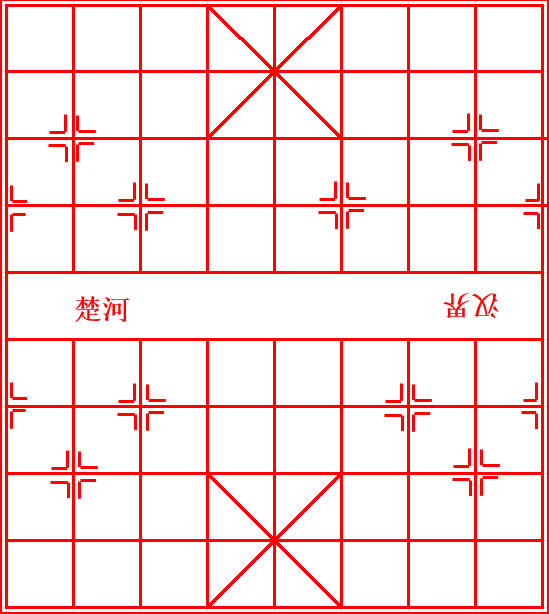
第一步:新建一个工作表,然后选择一个单元格,再点击开始下方的【田字格标记】-【其他边框】-【样式】-【外边框】-【确定】,最后在下拉填充。
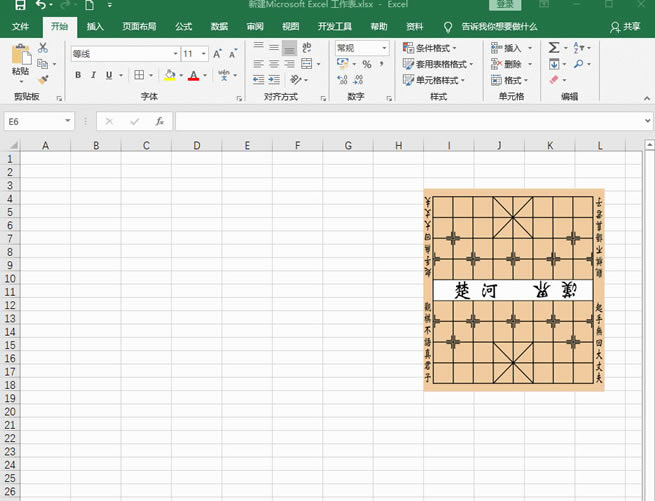
第二步:将所填充的位置进行移动,然后在填充的第一个中输入数字并填充,这个填充的单元格是棋盘中的格数,最后再点击开始下方的【田字格标记】-【无线框】。
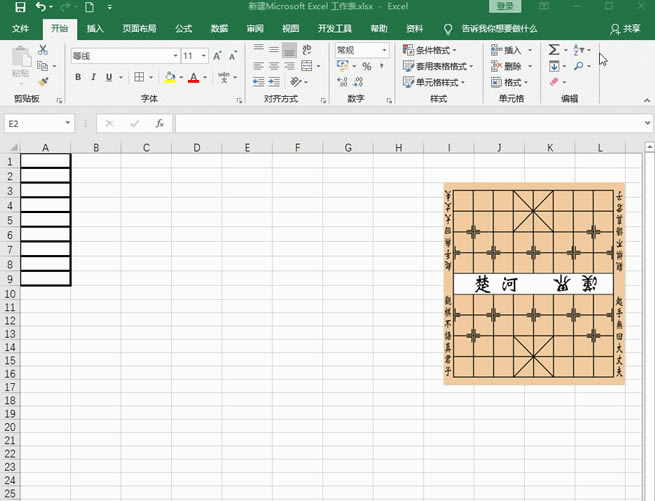
第三步:点击【视图】-【页面布局】,然后全选B之后的单元格,设置列宽,再点击【布局】-【页边距】-【窄】-【确定】。
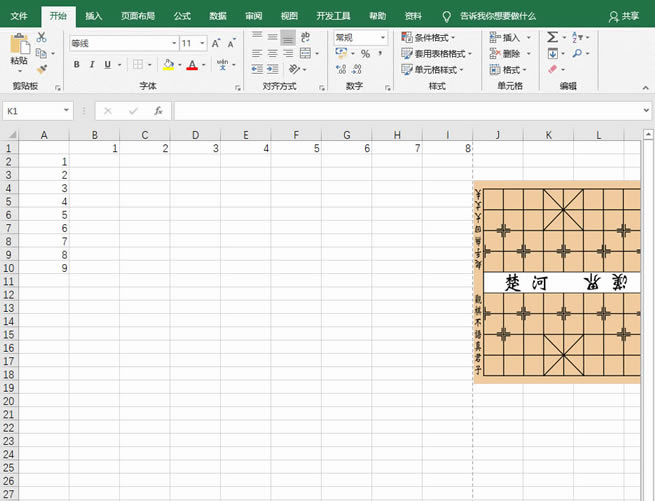
第四步:调整A列,然后全选单元格,点击右键,找到【行高】并设置,再选择标记有1的这一行,然后在设置行高。
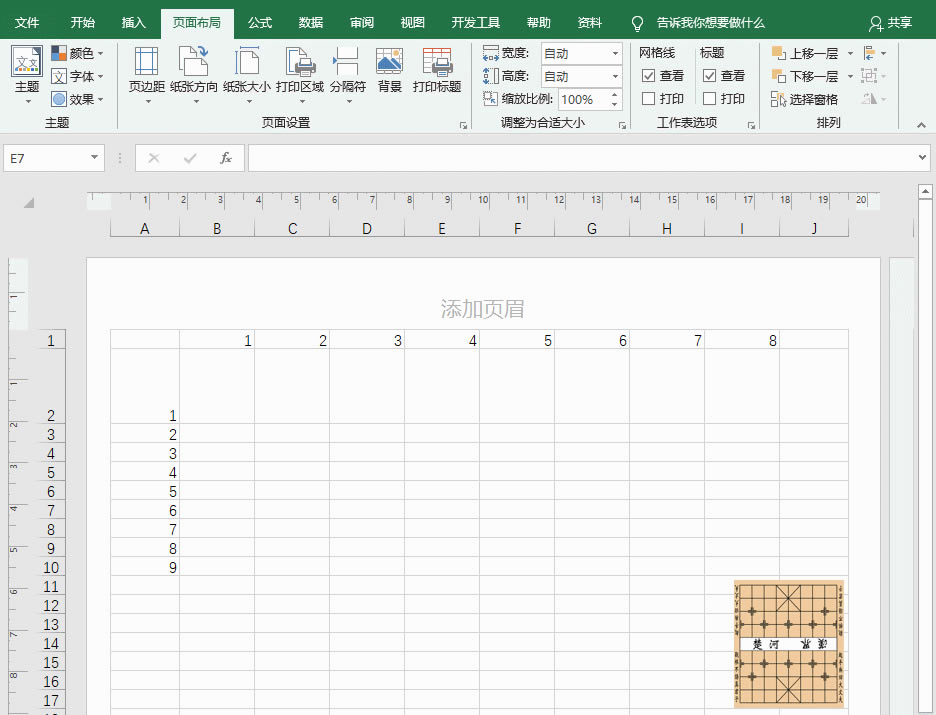
第五步:全选前4行,点击开始下方的【田字格标记】-【所有线框】,然后在选择【其他边框】-【颜色】-【样式】-【内部】-【确定】。
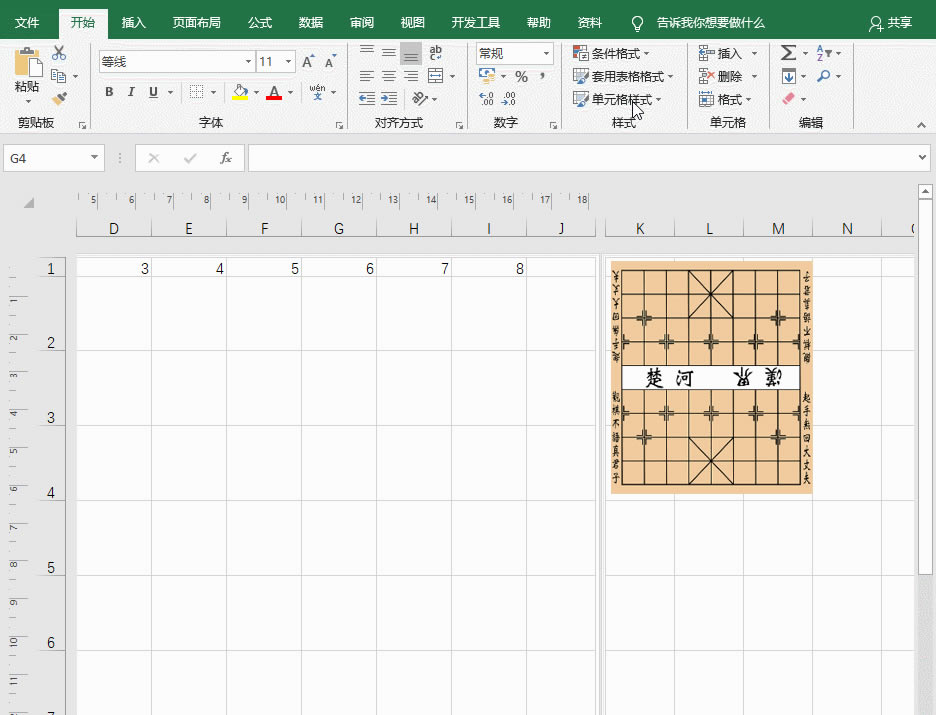
第六步:将前4行单元格复制到下面的单元格中,然后选择第5行,点击右键选择【设置单元格格式】,添加边框即可。
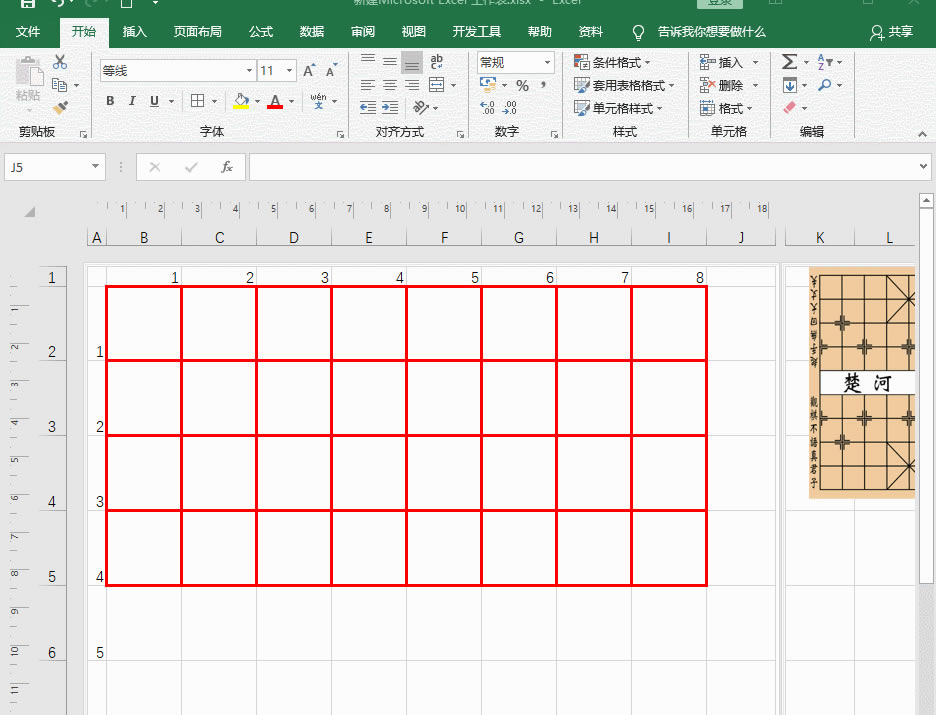
第七步:全选红色单元格,然后点击【设置单元格】-【样式】-【外边框】-【确定】,并红边框外插入一行单元,然后调整并填充。列和行的操作步骤一样。
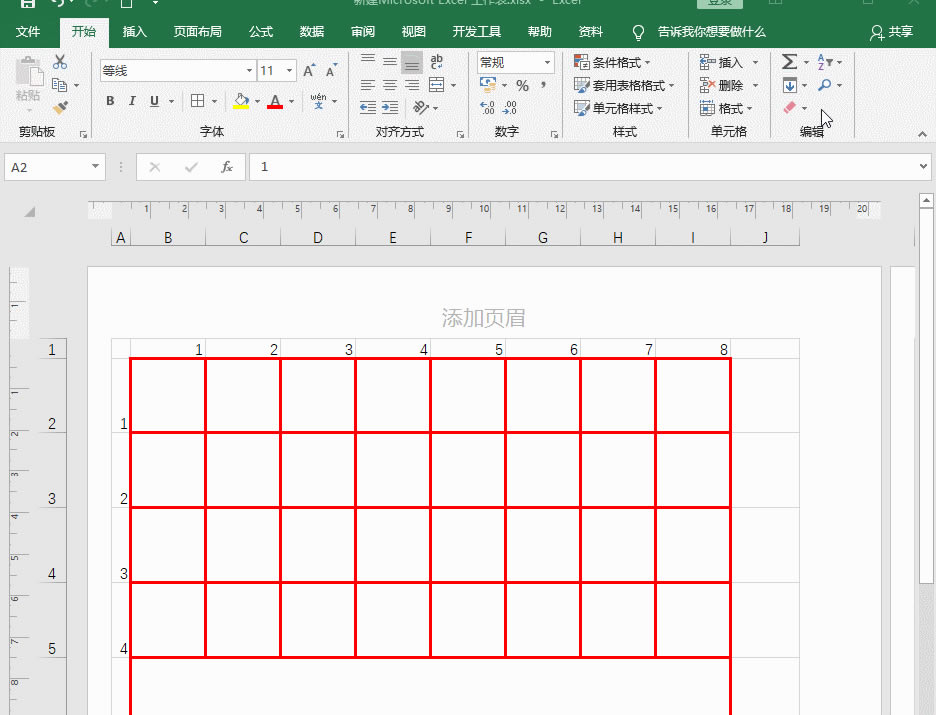
第八步:选中中间位置,然后点击【其他边框】,填充对角线,点击确定,再选择其中2的一个,点击右键,选择【设置单元格格式】,取消一条对角线,将上面的米子格中心,复制到下方即可。
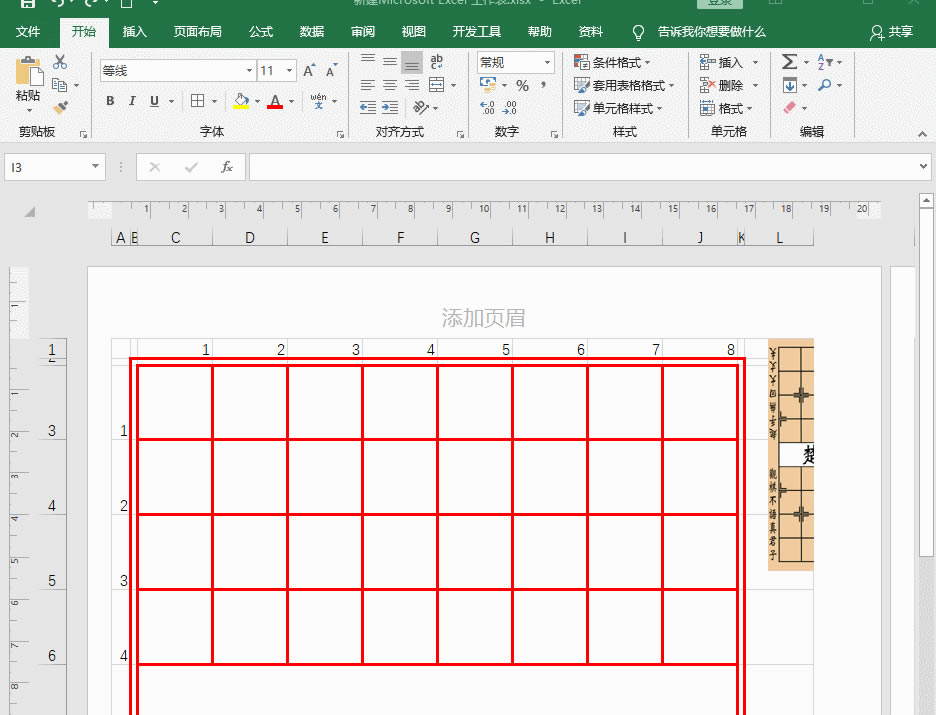
第九步:点击【插入】-【形状】-【直线】,然后调整到合适位置之后,组合,然后再复制到各个位置即可。
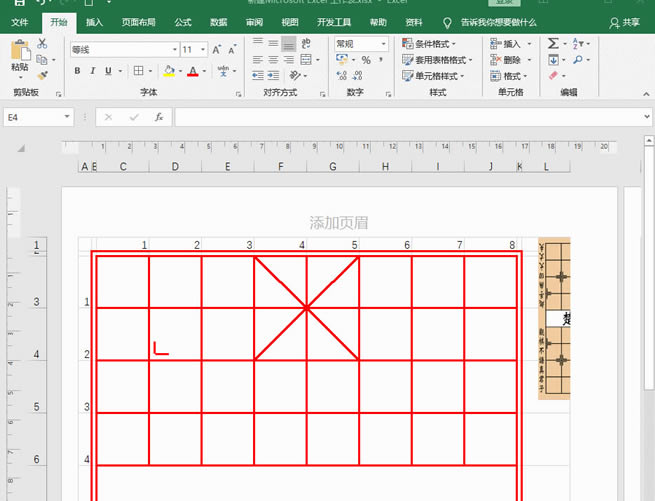
第十步:在第五行空白处插入文字,直接输入即可。
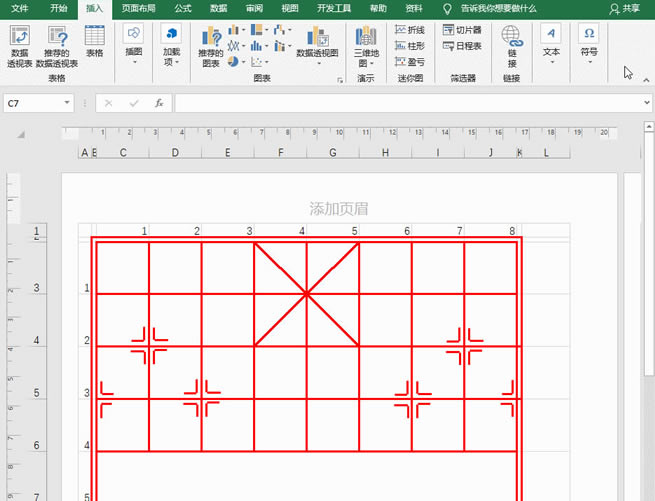
Office办公软件是办公的第一选择,这个地球人都知道。
……